Joomla 分类管理
在本章中,我们将学习 Joomla 中的
类别管理。类别管理器用于为文章创建类别,以便更好地对您的内容进行分组。
品类管理
以下是在 Joomla 中添加新类别管理器的简单步骤。
步骤 1-单击控制面板中的
类别管理器,如下所示。

第 2 步-点击
类别管理器后,您将看到以下屏幕。
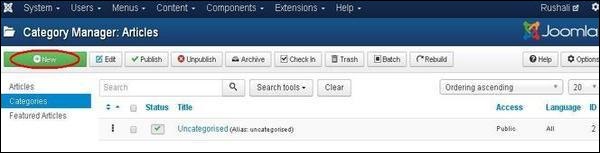
第 3 步-单击上面屏幕中的
新建 按钮。以下是我们为类别管理器获得的基本编辑器页面。该编辑器在文章Joomla-添加内容中有详细解释。此页面上存在不同的选项卡。默认情况下,显示
类别标签。
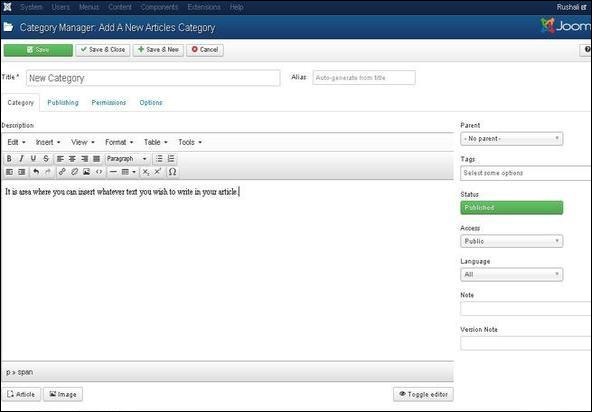
步骤 4-在
Publishing 选项卡中,它提供 Joomla 类别的信息。
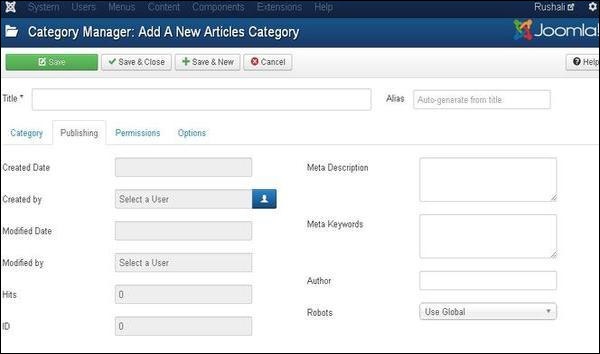
以下是
发布标签中显示的字段的详细信息。
创建日期-类别的创建日期。
创建者-它是创建类别的用户的名称。
修改日期-修改类别的日期。
Modified by-修改类别的用户名。
Hits-指定项目被查看的次数。
ID-它是自动分配给项目的唯一标识号。
元描述-用于编写网页内容的解释。
元关键字-为搜索引擎定义关键字。
作者-指定元数据中作者的姓名。
Robots-使用Use Global、Index、等命令浏览页面的机器人指令关注,没有索引,没有关注。
步骤 5-在
权限 选项卡中,您可以为该类别的不同用户组设置权限。
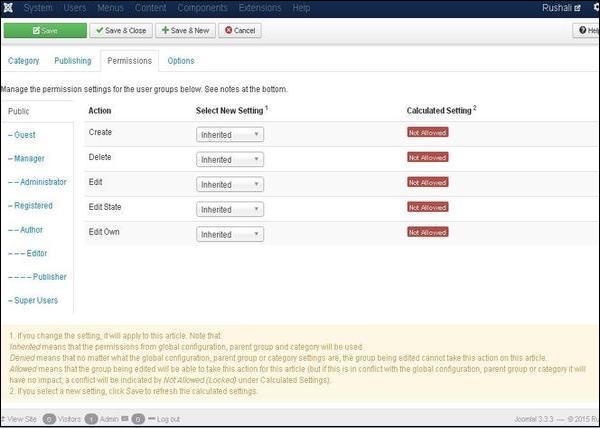 创建-它允许组中的用户创建类别。
删除-它允许组中的用户删除扩展中存在的类别。
编辑-它允许组中的用户编辑扩展中存在的类别。
编辑状态-它允许组中的用户更改扩展中存在的类别状态。
编辑自己的-它允许编辑自己创建的类别。
创建-它允许组中的用户创建类别。
删除-它允许组中的用户删除扩展中存在的类别。
编辑-它允许组中的用户编辑扩展中存在的类别。
编辑状态-它允许组中的用户更改扩展中存在的类别状态。
编辑自己的-它允许编辑自己创建的类别。
步骤 6-在
选项 选项卡中,您可以为您的网站选择不同的布局。
 Alternative Layout-它使用提供的组件视图中的替代布局,例如 Use Global、Blog 和 List.
Image− 它选择要显示的图像。
Alternative Layout-它使用提供的组件视图中的替代布局,例如 Use Global、Blog 和 List.
Image− 它选择要显示的图像。 工具栏
以下是类别管理中的工具栏选项。
保存-保存您的类别。 保存并关闭-保存类别并关闭当前屏幕。 Save & New-保存类别并打开一个新的创建类别屏幕。 取消-取消在 Joomla 中创建的类别。 

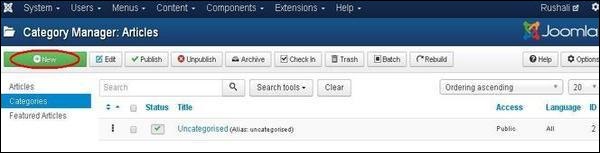
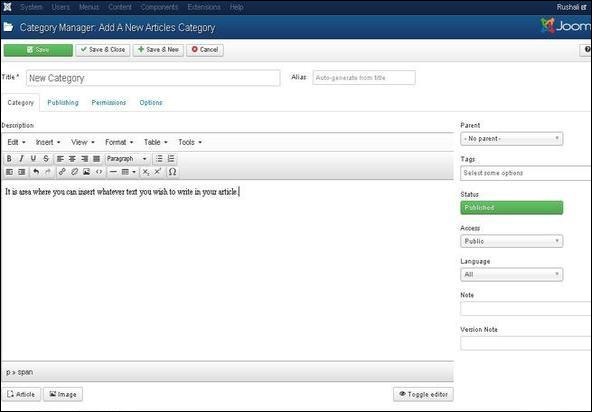
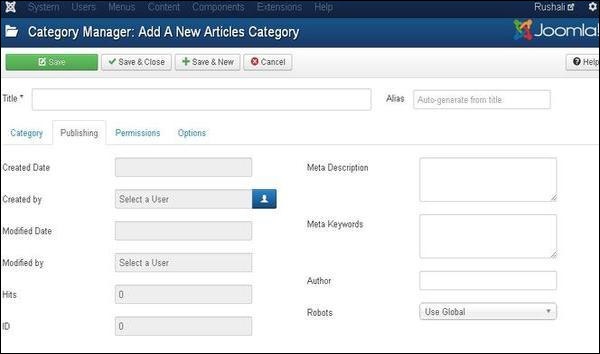
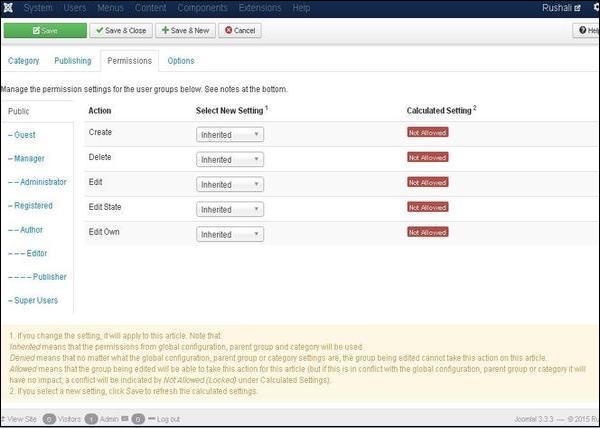 创建-它允许组中的用户创建类别。
删除-它允许组中的用户删除扩展中存在的类别。
编辑-它允许组中的用户编辑扩展中存在的类别。
编辑状态-它允许组中的用户更改扩展中存在的类别状态。
编辑自己的-它允许编辑自己创建的类别。
创建-它允许组中的用户创建类别。
删除-它允许组中的用户删除扩展中存在的类别。
编辑-它允许组中的用户编辑扩展中存在的类别。
编辑状态-它允许组中的用户更改扩展中存在的类别状态。
编辑自己的-它允许编辑自己创建的类别。
 Alternative Layout-它使用提供的组件视图中的替代布局,例如 Use Global、Blog 和 List.
Image− 它选择要显示的图像。
Alternative Layout-它使用提供的组件视图中的替代布局,例如 Use Global、Blog 和 List.
Image− 它选择要显示的图像。 
